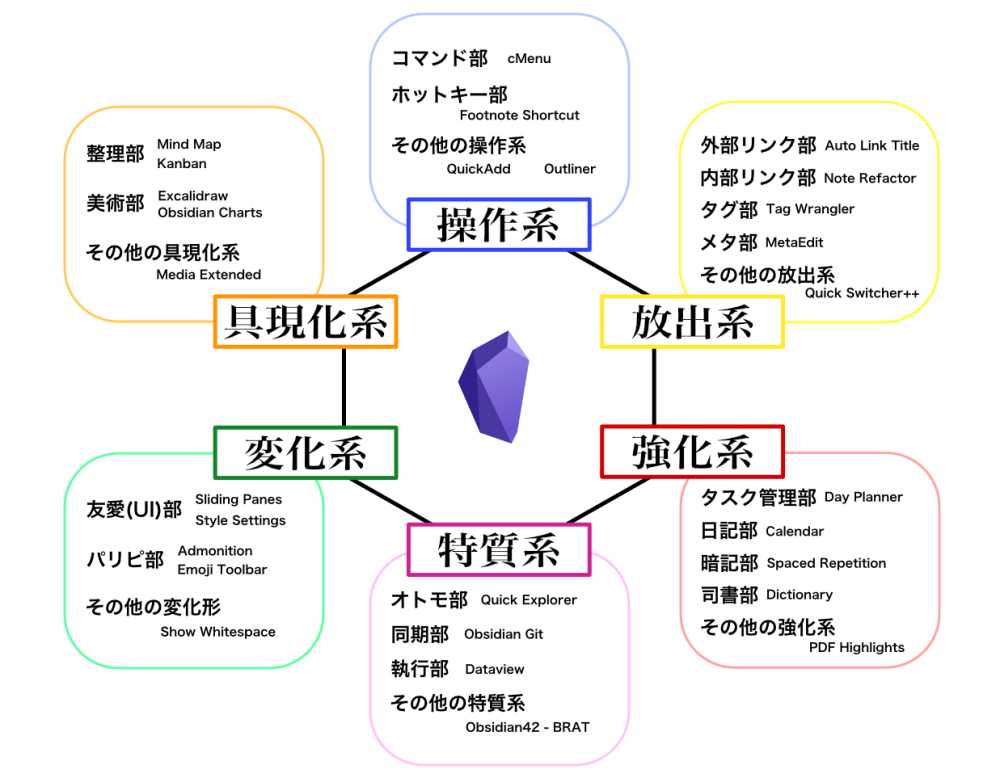この記事は『コミュニティプラグイン全集 改訂版』からのリンク用ページであり、変化系プラグインの簡単な使い方を掲載しているページです。Obsidianのコミュニティプラグイン全体を確認したい方はこちらのページにアクセスしてください。
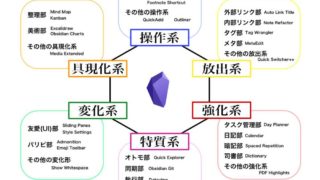
なお変化系プラグインは、以下の部に細かく分けられます。
- ObsidianのテーマやUIを自分好みにカスタマイズする「友愛部」
- 絵文字やカラーでアゲアゲなノート作っちゃいなYO!「パリピ部」
- その他の変化系
友愛部
CodeMirror Options
かつてWYSIWYGを求める方々から多くの支持を集めたレンダリングプラグイン。
現在は標準機能でライブレンダリングに対応しており、レガシーモードがOFFの場合はシンタックスハイライトなど、一部機能しか動作しません。
基本的にはプラグインの設定画面から、様々なレンダリングの設定を行います。
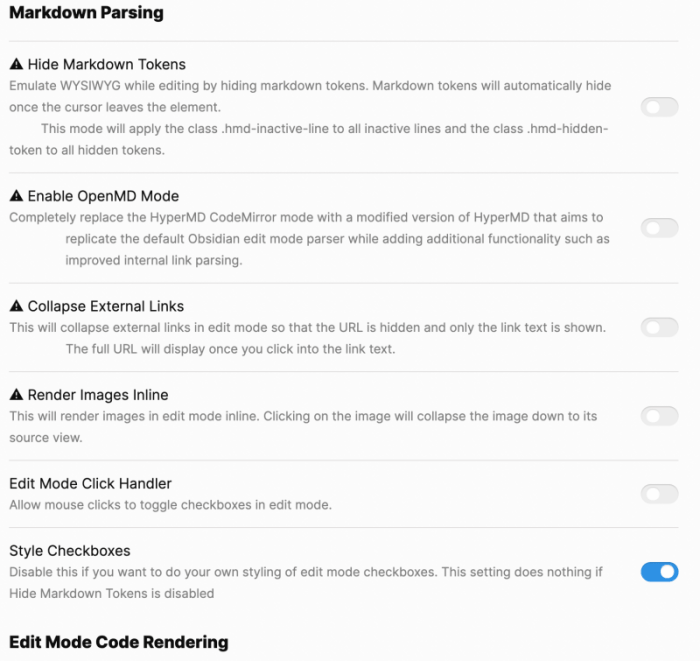
File Tree Alternative Plugin
通常のファイルリストとは別に「File Tree」ペインを追加し、新たなUIを提供するプラグイン。
細かな設定はプラグインの設定画面から。
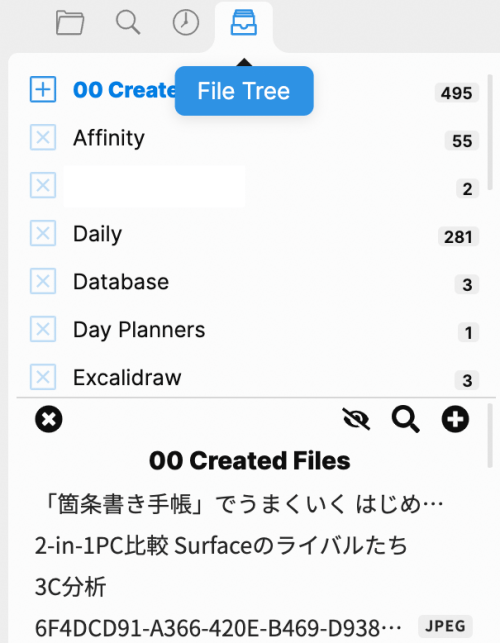
各フォルダのファイル数が見たい方には簡単に導入できておすすめ。
Hider
ObsidianのUIから不要な要素を非表示にできるプラグイン。設定画面を開き、ON/OFFするだけの簡単操作です。
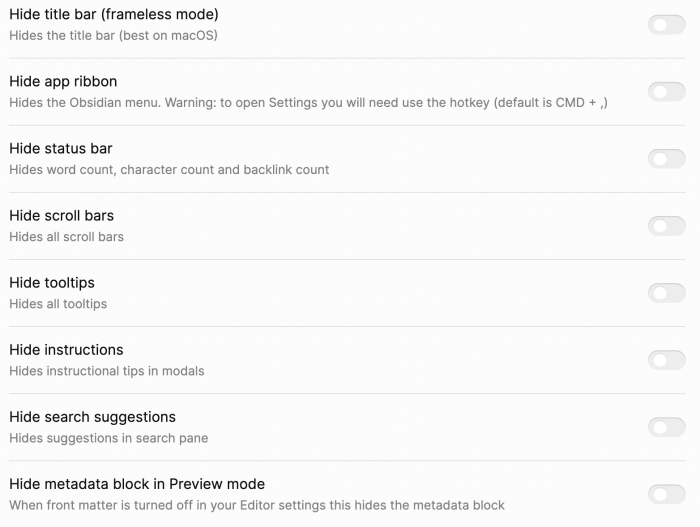
Icon Folder
サイドバーの「File explorer」にユーザーが指定したアイコンを表示させるプラグイン。
エクスプローラ上でアイコンを適用したいフォルダを右クリックし、メニューから「Change Icon」を選択。
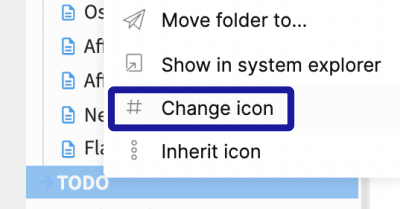
用意されているリストを検索するなどして適用しましょう。
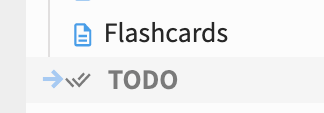
絵文字やFont Awesomeなども利用できるので、実際に表示できるアイコンはかなり多くのバリエーションがあります。
Minimal Theme Settings
「Style Settings」と同様のCSS設定プラグイン。Minimal Themeを使用している方はこちらを使いましょう。
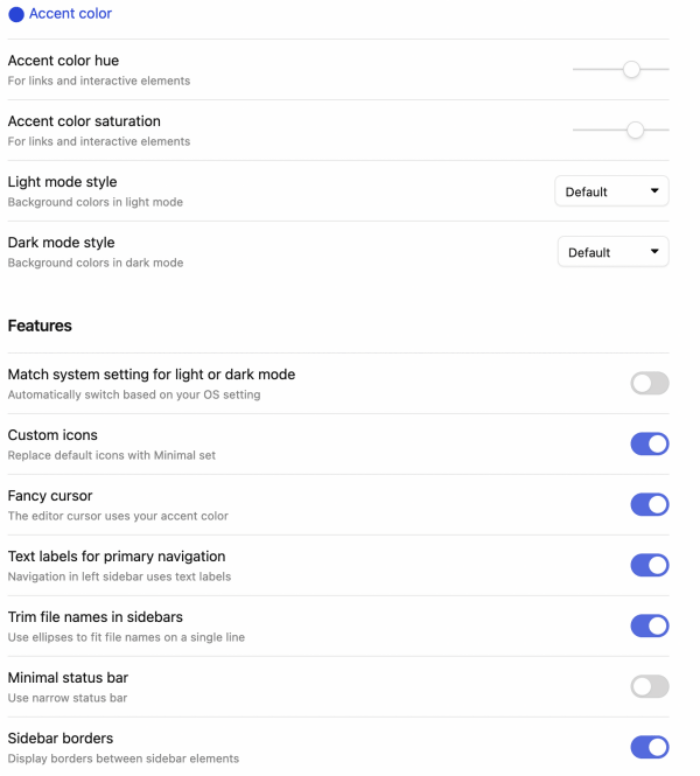
Style Settings
GUIによるCSS設定という部分では「Minimal Theme Settings」に近いですが、こちらは他のプラグインのUI設定やファイルのインポート / エクスポートまで対応した多機能プラグイン。
例えば「Blue Topaz」というテーマではこんな設定項目が現れます。テーマやプラグインによって設定できる項目が大きく異なるので注意してください。
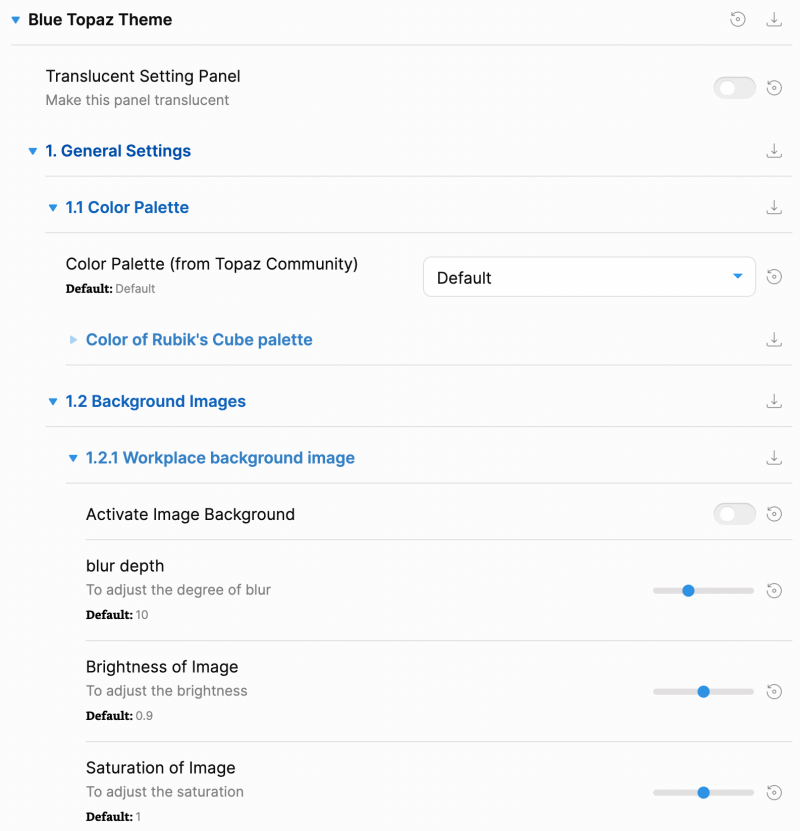
Sliding Panes (Andy Matuschak Mode)
コミュニティプラグイン黎明期から人気の超有名プラグイン。タブを垂直に表示し、横スクロールすることによって表示幅を調整できます。
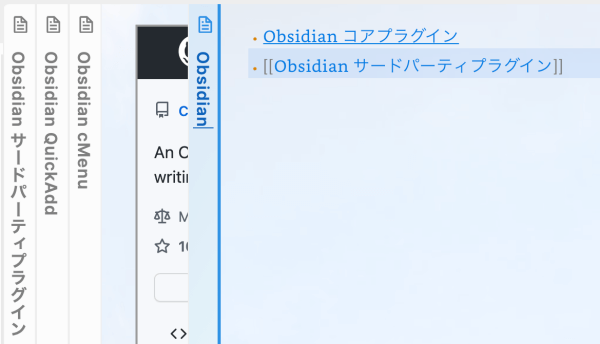
Obsidian Tabs
Ctrl (⌘) クリックで、リンク先ノートをペインではなく、タブとして開くプラグイン。放出系「Pane Relief」との組み合わせを念頭に作成されています。
逆にその性質から、同じ変化系の「Sliding Panes」とはモロに競合するので気をつけましょう。

パリピ部
Admonition
コードブロックや特殊な記法を用いることで、ノートの中にメモ書きや注意書きを挿入できるプラグイン。
基本的にはコードブロックの言語名を「ad-note」や「ad-warning」とすることで、その部分を特殊なブロックとして描画します。
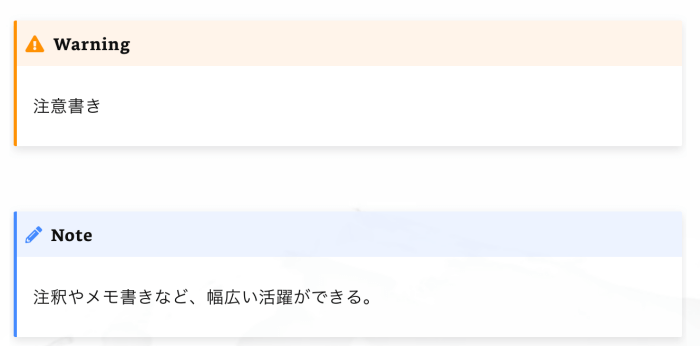
Obsidianの標準機能であるCalloutと被る部分もありますが、AdmonitionはCalloutの入力支援プラグインとしても優秀。
Editor Syntax Highlight
名前の通りシンタックスハイライト。コードブロックに記述された言語によって、テキストをカラー分けして表示します。
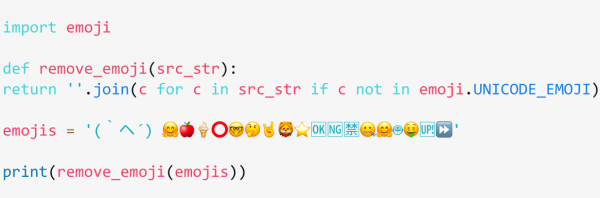
Emoji Shortcodes
より素早く絵文字を入力したい方へ。コロンに続けてアルファベットを打ち込むと、絵文字のリストが表示されます。
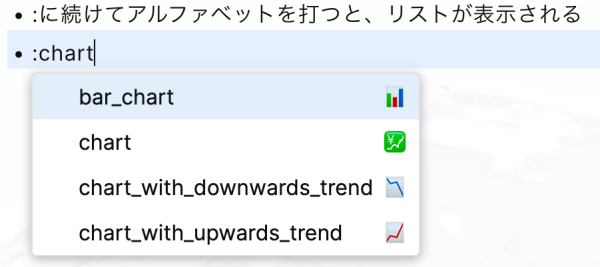
Emoji Toolbar
こちらも絵文字入力プラグイン。コマンドパレットで「Open emoji picker」を選択するか、ホットキーCtrl (⌘) + Shift + =で起動します。
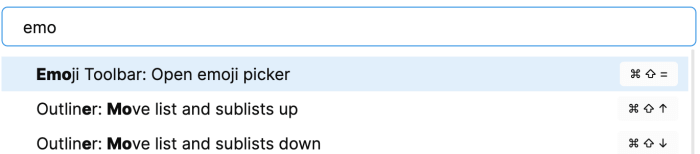
大量の絵文字がリストアップされるので、検索は必須か。使用頻度が高い絵文字は先頭に表示されます。
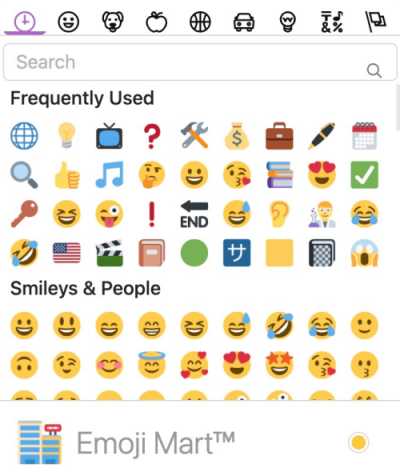
Highlightr
マークダウン記法では「==」で囲んだ文字をハイライトできますが、あらかじめ決められたカラーでしか描画できません。
他のカラーも欲しいならこのプラグインを使いましょう。テキストを選択し、コマンドパレット「Highlightr:〇〇」でカラーを選択するか、右クリックメニューでカラー選択です。
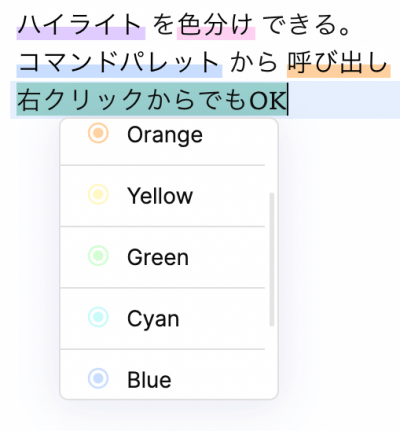
Icons Plugin
様々なアイコンやFont Awesomeを入力できるプラグイン。
コマンドパレット「Insert Icon」で起動し、検索して入力します。閲覧はプレビューモードで。
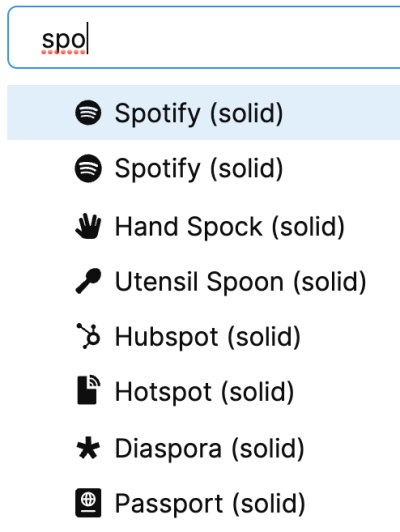
「Folder」や「Google」はもちろん、「Spotify」や「Finder」なんかもあって楽しめます。
List Callouts
その名の通り、リスト用Callout的なプラグイン。項目の先頭に"?"や"@"を付けることでカラーを適用できるお手軽さ。
なおこのアイコンやカラーは設定画面でユーザー好みに変更可能です。
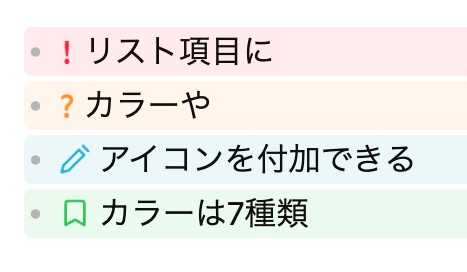
Smart Typography
引用符や矢印など、記号を見やすい表記に切り替えて表示するプラグイン。
設定画面でそれぞれの表記をON/OFFできます。
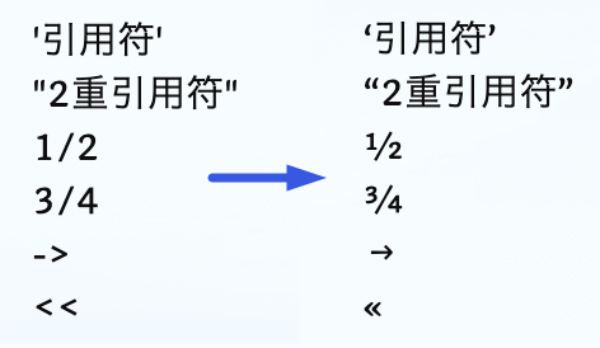
その他の変化形
Copy button for codeblocks
コードブロックにコードをコピーするボタンを追加するプラグイン。人気でしたがObsidianの標準機能でコピーできるようになり、現在は不要に。
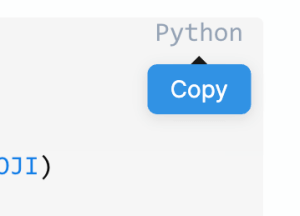
Ozan’s Image in Editor Plugin
画像やPDF、Excalidrawファイル、iframeなど多種多様なファイルを編集画面に表示するプラグイン。
現在でも人気で更新は続けられていますが、ライブプレビューが標準になったのもあり、優先的にインストールするプラグインではなくなった感があります。
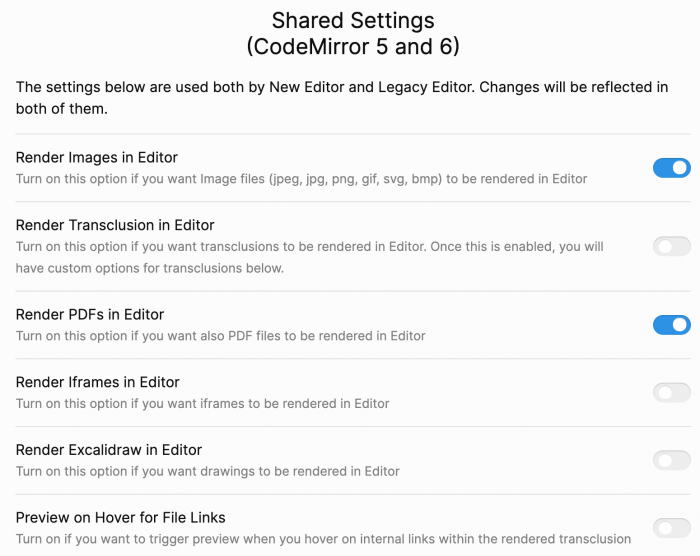
Show Whitespace
空白文字やタブ文字を可視化するプラグイン。特にマークダウン記法の「改行」と「改段落」をはっきり区別したいときなどに便利。

現行のライブプレビューではTabを押すとインデントしてしまうので、Tab文字を入力したい場合はレガシーモードを使いましょう。